Pour ouvrir les paramètres, cliquez sur l'icône dans la barre de menu du graphique, puis le panneau des paramètres visuels s'ouvrira sur la gauche, le deuxième onglet du panneau est Paramètres des clusters.
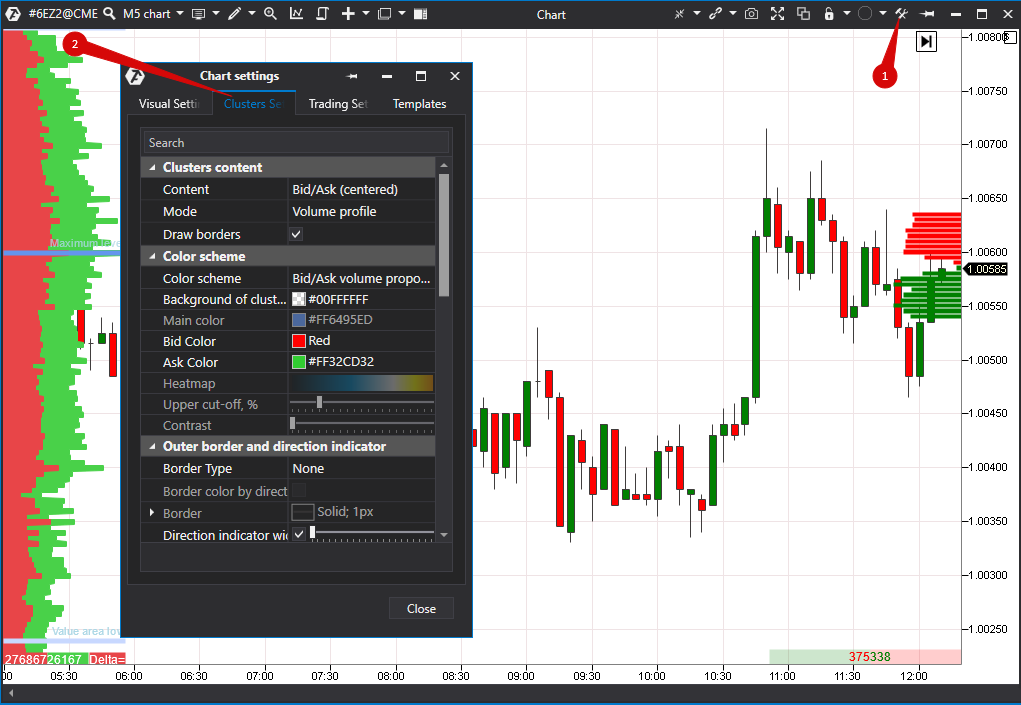
De plus, le menu des paramètres peut être ouvert sur le panneau latéral de sélection des modes de clusters.
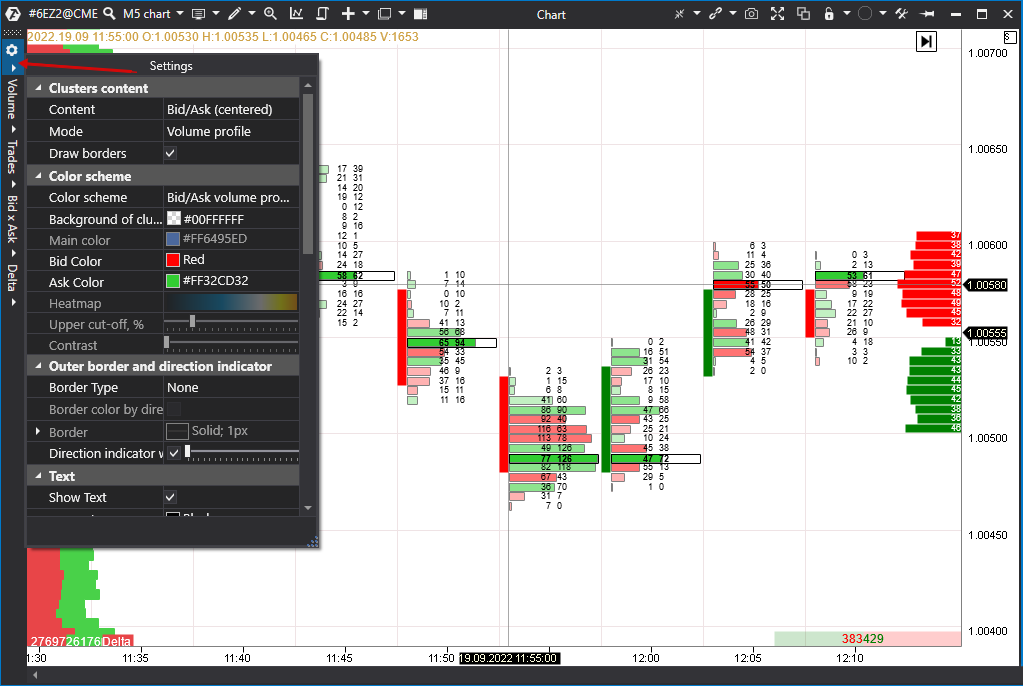
Clusters Settings
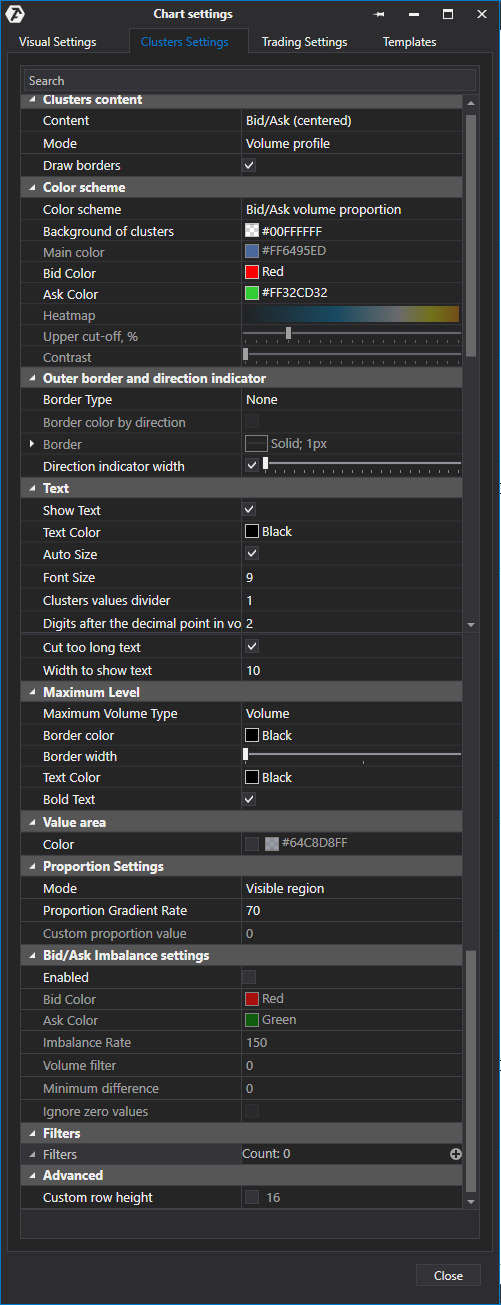
Ligne de recherche
Clusters content / Contenu des clusters
Contentu:
- Volume/Volume
Trades/Transactions
Volume and trades/Volume et transactions
Volume and delta/Volume et delta
Delta/Delta
Delta (centred)/Delta (centré)
Bid x Ask/Bid х Ask
Bid/Ask (centred)/ Bid/Ask (centré)
Bid/Ask/BId/Ask
None/Aucun
- Mode:
- Full row/Ligne complète
Bid/Ask profile/Profil de Bid/Ask
Volume profile/Profil de volume
Trades profile/Profil de transactions
Delta profile/Profil du delta
Bid/Ask ladder/Cellules de Bid/Ask
Positive/Negative delta profile/Profil du delta (multidirectionnel)
Draw borders/Dessiner les bords
Color scheme / Schéma de couleur
Color scheme:
- Delta/Delta
Solid/Solide
Volume proportion/Proportion par volume
Trades proportion/Proportion par transactions
Bid/Ask volume proportion/Proportion par Bid/Аsk
Heatmap by volume/Carte thermique par volume
Heatmap by trades/Carte thermique par transactions
Heatmap by delta/Carte thermique par delta
None/Aucun
Background of clusters/Arrière-plan des clusters
Main color/Couleur principale des clusters
Bid Color/Couleur des Bid
Ask Color/Couleur des Ask
Heatmap/Carte thermique
Upper cut-off, %/Coupure supérieure, %
Contrast/Contraste
Outer border and direction indicator / Bord extérieur et indicateur de direction
Border Type/Type de bords des clusters - il y a 3 paramètres:
- None / No
- Bod / Corps
- Candle / Bougie
Border / Bord
- Color / Couleur
- Line style / Style de ligne
- Width / Largeur
Border color by direction / Couleur des bords selon la direction des bougies.
Direction indicator width / Largeur de l'indicateur de direction.
Font / Texte
Show Text/Afficher le texte.
Text color/Couleur du texte.
Auto Size/Sélection automatique de la taille de la police.
Font size/Taille de la police.
Cluster values divider/Diviseur des valeurs de clusters.
Cut too long text/Découpez le texte trop long.
Width to show text/Largeur minimale pour afficher le texte.
Maximum Level Type/Niveau Maximal
- Volume/Volume
- Trades/Transactions
- Bids
- Asks
- Negative Delta/Delta négatif
- Pozitive Delta/Delta positif
- Time/Temps
Border color/Couleur des bords
Text color/Couleur du texte
Bold text/Texte en gras
Border width/Épaisseur du bord
Value Area/Zone de valeur
Show Value Area/Afficher la zone de valeur
Value Area Color/Couleur de la zone de valeur
Proportion Settings/Paramètres de proportionnalité.
Bars/Barres - la proportion est construite par rapport à la plus grande valeur parmi les barres chargées. L'intensité de l'ombrage des clusters dépend de la valeur la plus élevée.
Visible area/Zone visible - la proportion est construite par rapport à la plus grande valeur dans la zone visible du graphique.
Whole chart/Graphique entier - la proportion est construite par rapport au graphique entier
Custom proportion value/Proportion personnalisée - cette option vous permet de définir la valeur du cluster, qui est considérée comme 100% et par rapport à laquelle une proportion sera construite.
Bid/Ask Imbalance - vous permet de mettre automatiquement en évidence le déséquilibre des achats et des ventes du marché dans chaque spread spécifique. La valeur du déséquilibre est déterminée en pourcentage des volumes comparés, plus de détails ici.
Filters / Filtres.
Filter type / Type du filtre - il y a 6 options de réglage :
- Bids
- Asks
- Volume
- Trades/Transaction
- Relative volume, % of max.vol / Volume relatif, % du volume max - vous permet de définir le pourcentage du volume maximal, au-dessus duquel les clusters seront mis en surbrillance.
- Relative trades, % of max.trades / Transactions relatives, % du max. de transactions - vous permet de définir le pourcentage du nombre maximal de transactions, au-dessus duquel les clusters seront mis en évidence.
Par exemple, Volume relatif est défini sur 90. Cela signifie que tous les clusters, dont le volume est supérieur à 90 % du volume maximal visible sur le graphique, seront mis en surbrillance.
Value/Valeur.
Text Color/Couleur du texte.
BackGround/Arrière-plan.
Advanced / Autre.
Hauteur de ligne fixe.
Pour ouvrir les paramètres, cliquez sur l'icône dans la barre de menu du graphique, puis le panneau des paramètres visuels s'ouvrira sur la gauche, le deuxième onglet du panneau est Paramètres des clusters.
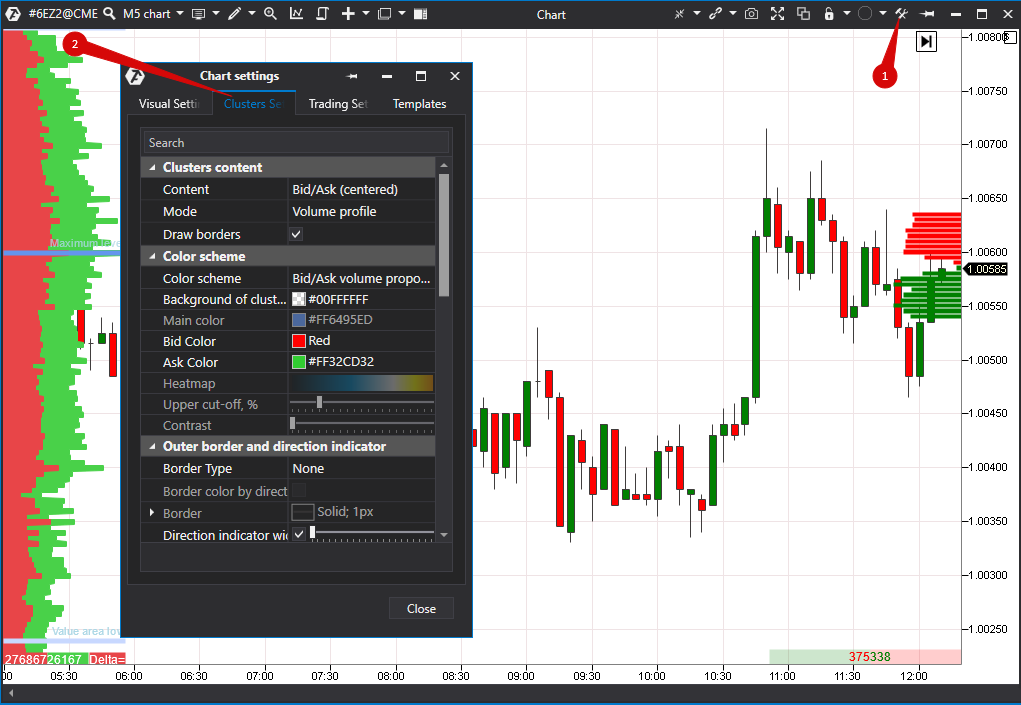
De plus, le menu des paramètres peut être ouvert sur le panneau latéral de sélection des modes de clusters.
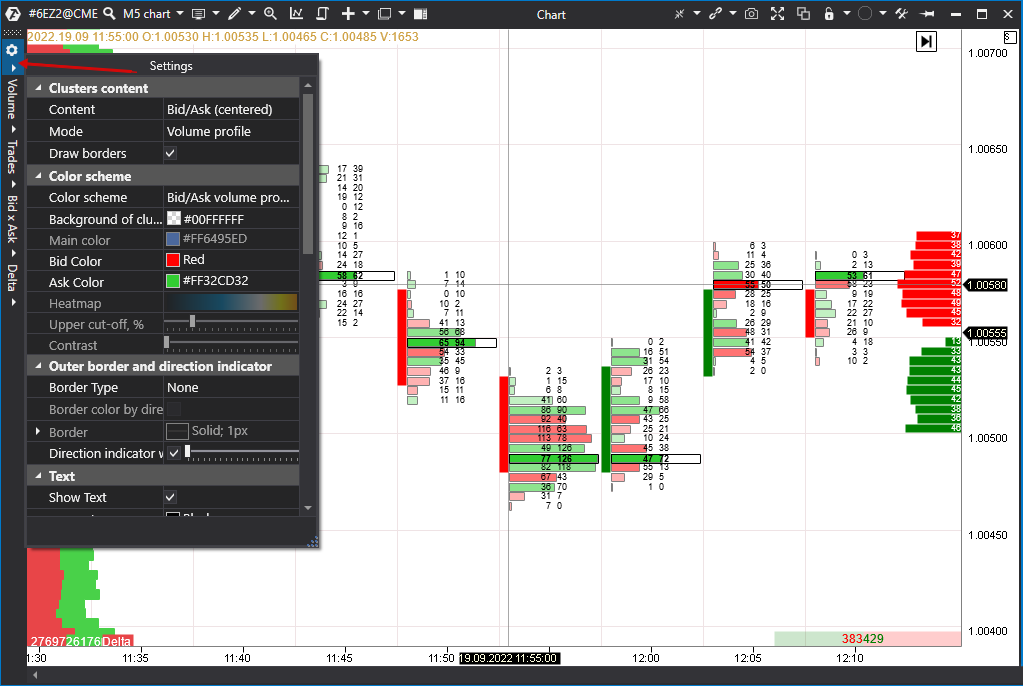
Clusters Settings
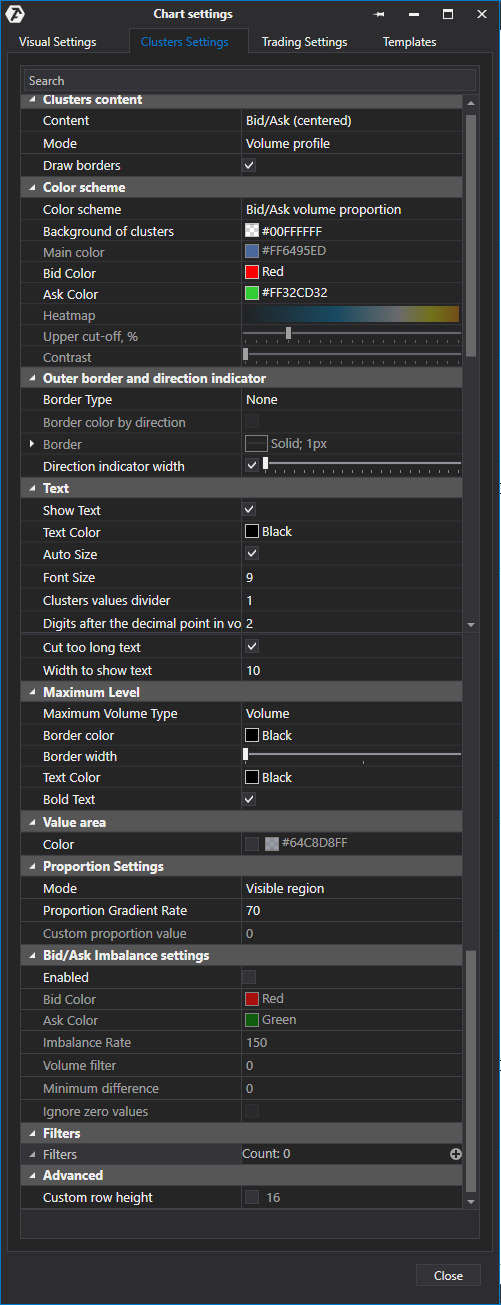
Ligne de recherche
Clusters content / Contenu des clusters
Contentu:
- Volume/Volume
Trades/Transactions
Volume and trades/Volume et transactions
Volume and delta/Volume et delta
Delta/Delta
Delta (centred)/Delta (centré)
Bid x Ask/Bid х Ask
Bid/Ask (centred)/ Bid/Ask (centré)
Bid/Ask/BId/Ask
None/Aucun
- Mode:
- Full row/Ligne complète
Bid/Ask profile/Profil de Bid/Ask
Volume profile/Profil de volume
Trades profile/Profil de transactions
Delta profile/Profil du delta
Bid/Ask ladder/Cellules de Bid/Ask
Positive/Negative delta profile/Profil du delta (multidirectionnel)
Draw borders/Dessiner les bords
Color scheme / Schéma de couleur
Color scheme:
- Delta/Delta
Solid/Solide
Volume proportion/Proportion par volume
Trades proportion/Proportion par transactions
Bid/Ask volume proportion/Proportion par Bid/Аsk
Heatmap by volume/Carte thermique par volume
Heatmap by trades/Carte thermique par transactions
Heatmap by delta/Carte thermique par delta
None/Aucun
Background of clusters/Arrière-plan des clusters
Main color/Couleur principale des clusters
Bid Color/Couleur des Bid
Ask Color/Couleur des Ask
Heatmap/Carte thermique
Upper cut-off, %/Coupure supérieure, %
Contrast/Contraste
Outer border and direction indicator / Bord extérieur et indicateur de direction
Border Type/Type de bords des clusters - il y a 3 paramètres:
- None / No
- Bod / Corps
- Candle / Bougie
Border / Bord
- Color / Couleur
- Line style / Style de ligne
- Width / Largeur
Border color by direction / Couleur des bords selon la direction des bougies.
Direction indicator width / Largeur de l'indicateur de direction.
Font / Texte
Show Text/Afficher le texte.
Text color/Couleur du texte.
Auto Size/Sélection automatique de la taille de la police.
Font size/Taille de la police.
Cluster values divider/Diviseur des valeurs de clusters.
Cut too long text/Découpez le texte trop long.
Width to show text/Largeur minimale pour afficher le texte.
Maximum Level Type/Niveau Maximal
- Volume/Volume
- Trades/Transactions
- Bids
- Asks
- Negative Delta/Delta négatif
- Pozitive Delta/Delta positif
- Time/Temps
Border color/Couleur des bords
Text color/Couleur du texte
Bold text/Texte en gras
Border width/Épaisseur du bord
Value Area/Zone de valeur
Show Value Area/Afficher la zone de valeur
Value Area Color/Couleur de la zone de valeur
Proportion Settings/Paramètres de proportionnalité.
Bars/Barres - la proportion est construite par rapport à la plus grande valeur parmi les barres chargées. L'intensité de l'ombrage des clusters dépend de la valeur la plus élevée.
Visible area/Zone visible - la proportion est construite par rapport à la plus grande valeur dans la zone visible du graphique.
Whole chart/Graphique entier - la proportion est construite par rapport au graphique entier
Custom proportion value/Proportion personnalisée - cette option vous permet de définir la valeur du cluster, qui est considérée comme 100% et par rapport à laquelle une proportion sera construite.
Bid/Ask Imbalance - vous permet de mettre automatiquement en évidence le déséquilibre des achats et des ventes du marché dans chaque spread spécifique. La valeur du déséquilibre est déterminée en pourcentage des volumes comparés, plus de détails ici.
Filters / Filtres.
Filter type / Type du filtre - il y a 6 options de réglage :
- Bids
- Asks
- Volume
- Trades/Transaction
- Relative volume, % of max.vol / Volume relatif, % du volume max - vous permet de définir le pourcentage du volume maximal, au-dessus duquel les clusters seront mis en surbrillance.
- Relative trades, % of max.trades / Transactions relatives, % du max. de transactions - vous permet de définir le pourcentage du nombre maximal de transactions, au-dessus duquel les clusters seront mis en évidence.
Par exemple, Volume relatif est défini sur 90. Cela signifie que tous les clusters, dont le volume est supérieur à 90 % du volume maximal visible sur le graphique, seront mis en surbrillance.
Value/Valeur.
Text Color/Couleur du texte.
BackGround/Arrière-plan.
Advanced / Autre.
Hauteur de ligne fixe.
Cet article a-t-il été utile ?
C'est super !
Merci pour votre commentaire
Désolé ! Nous n'avons pas pu vous être utile
Merci pour votre commentaire
Commentaires envoyés
Nous apprécions vos efforts et nous allons corriger l'article